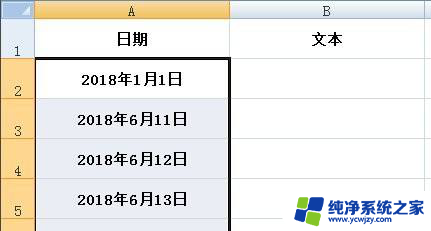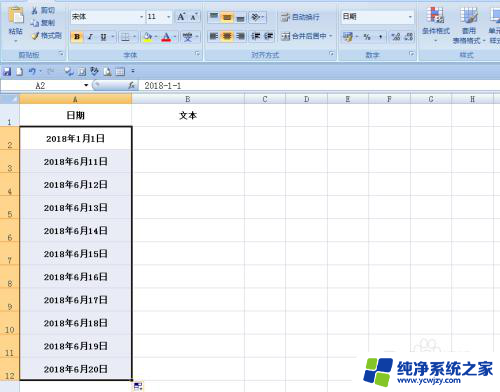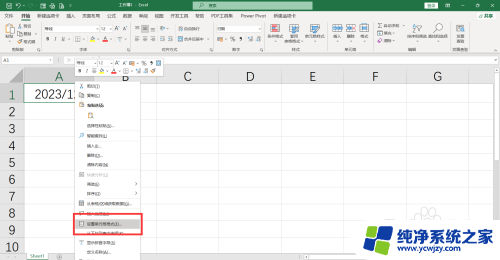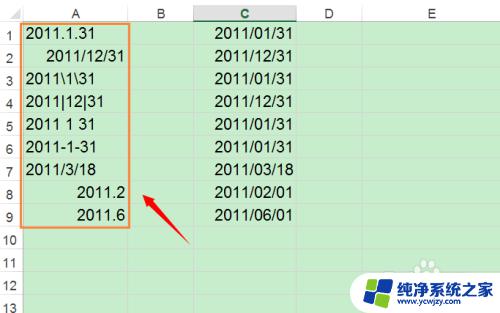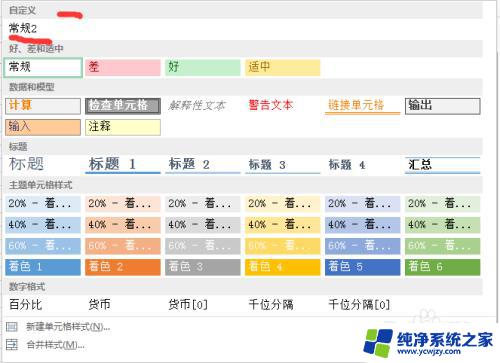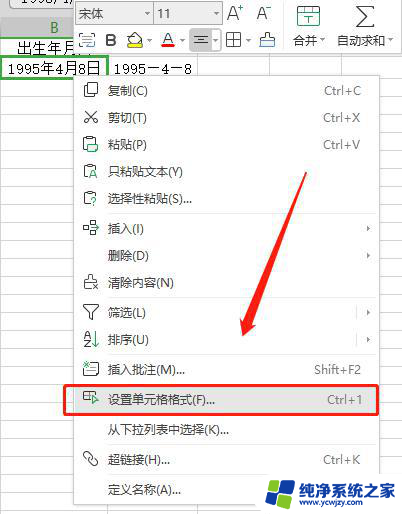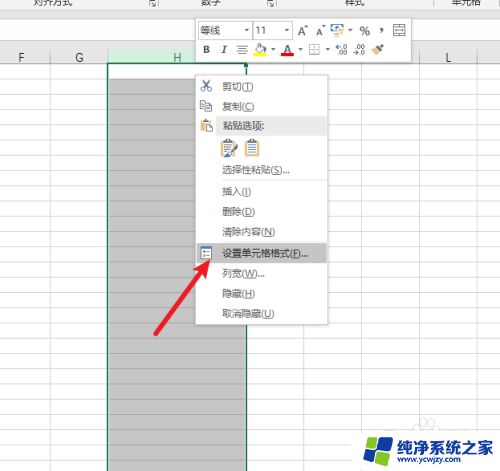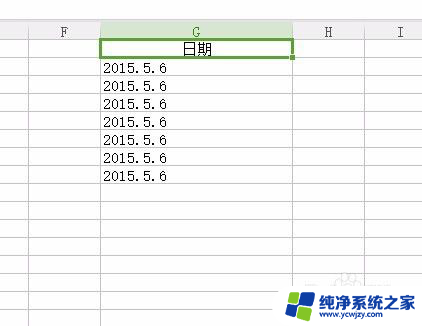如何改日期格式 Excel表格中如何改变日期格式为中文格式
更新时间:2023-12-09 16:53:03作者:jiang
在Excel表格中,日期格式的改变可以让我们更加清晰地理解和阅读数据,特别是在处理与时间相关的数据时,将日期格式改为中文格式可以使得信息更直观易懂。在Excel中,改变日期格式为中文格式的方法十分简单。只需要选中需要改变格式的日期单元格,在格式选项中选择自定义,然后在类型栏位中输入中文日期格式的代码即可。通过这种方式,我们可以轻松地将Excel表格中的日期格式改为中文格式,提升数据可读性和可理解性。
方法如下:
1.打开Excel表格。
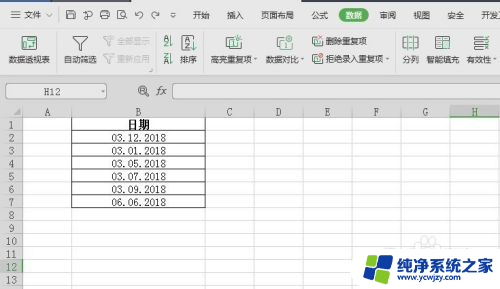
2.选择需要改变日期格式的这一列,然后选择工具栏中的数据。
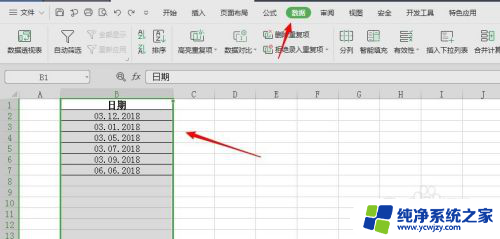
3.选择选项栏中的分列,在打开的对话框中选择分隔符号。并点击下一步。
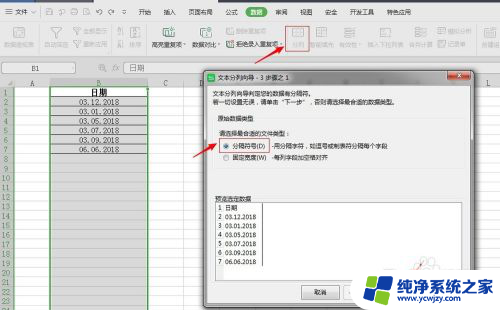
4.然后再选择 Tab键,并点击下一步。
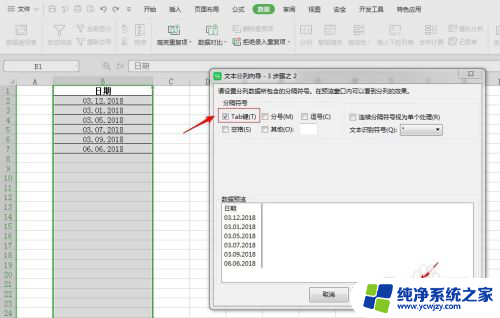
5.然后选择日期,在下拉菜单中选择DMY格式,然后点击完成。
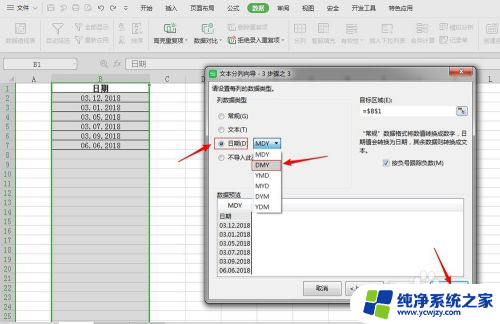
6.这个时候我们就可以看到所有的日期已经转换为年月日的格式。
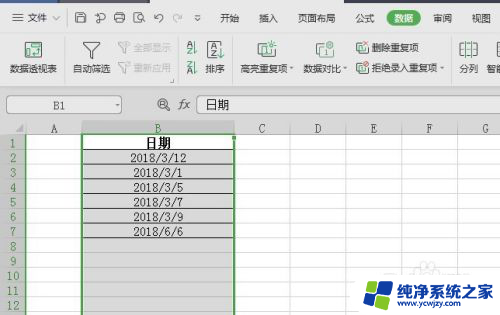
以上是如何更改日期格式的全部内容,如果您遇到这种情况,可以按照本文所述的方法进行解决,希望对您有所帮助。